Sind Sie schon einmal über ein verschwommenes Dokument gestolpert und haben sich gefragt, wie Sie das bitte lesen sollen? In unserem technologie-dominierten Zeitalter sind jedoch auch unscharfe Dokumente kein großes Problem mehr. Falls Sie es also einmal wieder mit einem unscharfen PDF zu tun bekommen, haben Sie mit der Optical Character Recognition (OCR) eine intelligente Methode zur Hand, um schlecht sichtbare, kryptische Handschriften oder gescannte PDFs zu entziffern.
Lassen Sie uns in diesem Artikel diese Fragen beantworten und im Detail besprechen, wie Sie PDFs schärfen und die Lesbarkeit Ihrer Dateien verbessern können. Wir haben auch die 3 besten Tools mit dazu gepackt, wie Sie Ihre unscharfen PDFs online aufpeppen können! Also, halten Sie sich gut fest, denn es gibt eine Menge zu lernen!
Wie Sie PDFs offline schärfen, um unscharfen Text zu korrigieren
Ob Sie nun Text erkennbar machen oder Bilder aus einem Dokument extrahieren möchten, OCR kann die Lesbarkeit Ihrer Dateien in vielerlei Hinsicht verbessern. Diese intelligente Funktion kann verschwommenen Text nahtlos erkennen und schärfen und dadurch die Klarheit Ihrer Dokumente aufwerten.
Falls Sie jedoch mal kein Internet zur Verfügung haben und keine Online-Tools nutzen können, haben wir die perfekte Lösung für Sie: UPDF!
UPDF ist ein umfassendes PDF-Tool, das all Ihre PDF-Bedürfnisse in einer einzigen Anwendung erfüllt. Sein umfassender Funktionsumfang bietet ein Mittel für jedes PDF-Problem. Nicht nur hat UPDF eine AI-Integration, sondern unterstützt auch OCR, um die Lesbarkeit Ihrer Dokumente zu verbessern.
Hier erfahren Sie, wie Sie die OCR-Funktion von UPDF nutzen.
- Laden Sie UPDF herunter und starten Sie UPDF. Dann fügen Sie Ihre Anmeldedaten hinzu.
Windows • macOS • iOS • Android 100% sicher
- Klicken Sie auf „Datei öffnen“, um Ihre PDFs mit UPDF zu öffnen.
- Navigieren Sie mit dem Cursor auf die rechte Symbolleiste und klicken Sie auf „Text mit OCR erkennen“. Wenn Sie das Programm zum ersten Mal verwenden, werden Sie in einem Fenster aufgefordert, es herunterzuladen. Klicken Sie in diesem Fall auf Download.

- Nach der Installation navigieren Sie den Cursor erneut auf das OCR Icon. Sie haben nun die Möglichkeit, den Dokumententyp auszuwählen: Durchsuchbares PDF und Nur Bild-PDF. Wählen Sie Durchsuchbares PDF und wählen Sie als Layout „Nur Text und Bilder“.

- Wählen Sie eine Dokumentsprache, einen Seitenbereich und eine Bildauflösung für eine genaue Texterkennung. Klicken Sie zum Abschließen auf „OCR durchführen“.
- Nach ein paar Sekunden sehen Sie eine verbesserte Version des Dokuments. Klicken Sie jetzt auf „PDF bearbeiten“ in der oberen Symbolleiste, um Ihre Dokumente in Echtzeit zu bearbeiten oder zu beschriften!

Wie Sie sehen, lässt Sie UPDF mit nur wenigen Klicks die Lesbarkeit Ihres unscharfen Dokuments um Längen verbessern. Laden Sie es jetzt herunter und probieren Sie es doch gleich selbst einmal aus!
Um mehr über die Funktionen der UPDF zu erfahren, sehen Sie sich das folgende Video an.
Windows • macOS • iOS • Android 100% sicher
Wie Sie PDFs online schärfen – 3 Wege
UPDF ist eine großartiges Tool, das OCR offline bereitstellt. Hier sind jedoch einige solide Online-Alternativen, die Sie ebenfalls in Betracht ziehen können.
1. PDF-Bilder mit ASPOSE schärfen
ASPOSE ist eine kostenlose Online-Anwendung, die eine Vielzahl von Funktionen für verschiedene Dateiformate bietet. Sie können Portfolios erstellen, die Größe von Dateien ändern, Vorlagen bearbeiten, GIFs erstellen und vieles mehr. Eine besonders beeindruckende Funktion ist die Bildschärfung. Innerhalb von Sekunden kann ASPOSE stumpfe, verwaschene Bilder klarer machen.
So verwenden Sie die Bildschärfungsfunktion von ASPOSE:
- Öffnen Sie ASPOSE online auf Ihrem PC. Wählen Sie auf der linken Seite die Funktion Bild schärfen.
- Klicken Sie auf Durchsuchen, um eine PDF-Datei von einem lokalen Zielort auf Ihrem PC auszuwählen. Ein Popup-Fenster wird geöffnet. Navigieren Sie zu Ihrer Datei und öffnen Sie sie.
- Es wird ein paar Minuten dauern, bis die Datei und ihr Inhalt erkannt werden. Klicken Sie auf Scharfzeichnen, um Bildfilter auf Bilder anzuwenden.
- Beide Bilder werden parallel angezeigt. Klicken Sie auf Download, um die neue Datei lokal zu speichern.
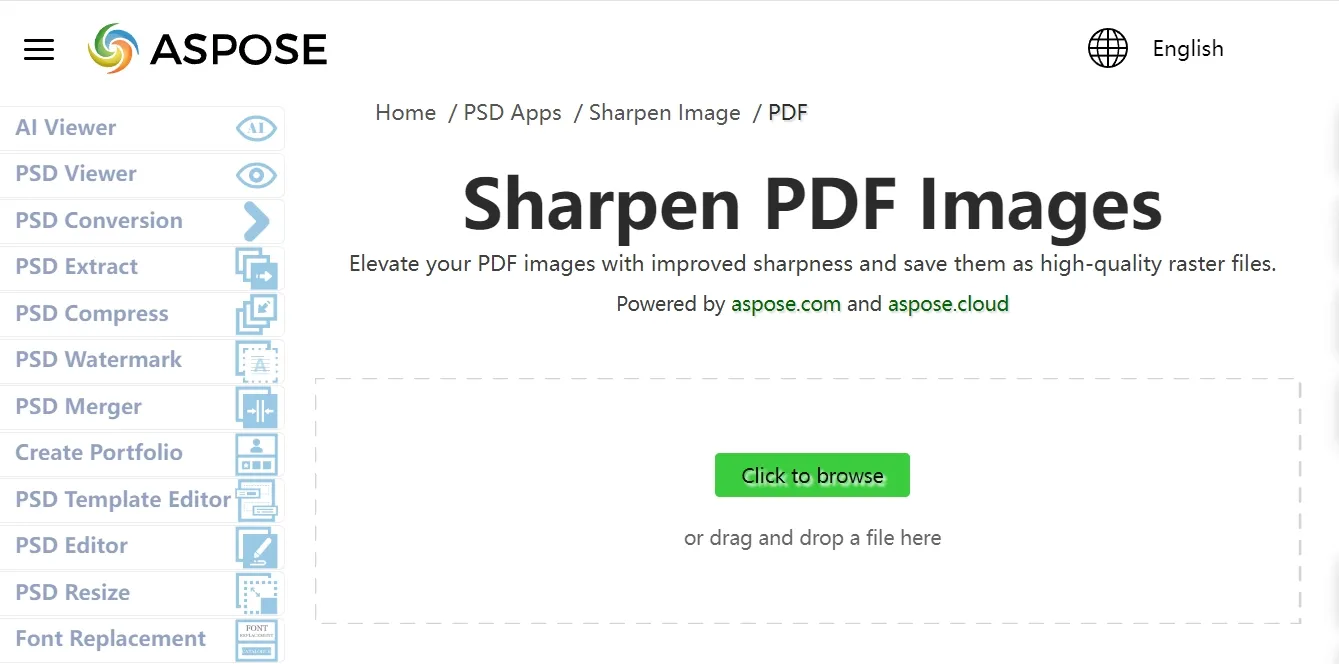
Aspose ist sehr einfach zu bedienen, bietet aber nur begrenzte Optionen für die Bildschärfe. Für einfache Bildschärfungsaufgaben ist das Tool dennoch eine gute Wahl.
2. Unscharfen PDF-Text mit ScanWritr online schärfen
Die Nummer zwei auf unserer Liste ist das einfache aber funktionelle ScanWritr. ScanWritr ist eine einfache Online-Anwendung, die eine nahtlose Dateikonvertierung und PDF-Bearbeitung online ermöglicht. Sie bietet zwar nur eine begrenzte Anzahl von Bearbeitungsfunktionen, doch diese lassen Sie dennoch die Bildqualität Ihrer Dateien schnell verbessern. Die intuitive Benutzeroberfläche von ScanWritr macht es auch für Anfänger super leicht zu bedienen.
So verwenden Sie ScanWritr, um PDF-Bilder zu schärfen:
- Öffnen Sie die Online-Anwendung ScanWritr.
- Laden Sie Ihr Dokument von einem lokalen Ziel auf Ihrem PC hoch.
- Sobald Ihre Datei mit ScanWritr geöffnet wurde, können Sie sie mit den Werkzeugen in der oberen Symbolleiste bearbeiten. Um Bilder zu schärfen, klicken Sie auf das Icon Kontrast und passen Sie die Graustufen an.
- Sobald Sie fertig sind, klicken Sie auf Download, um das verbesserte Dokument lokal auf Ihrem PC zu speichern.
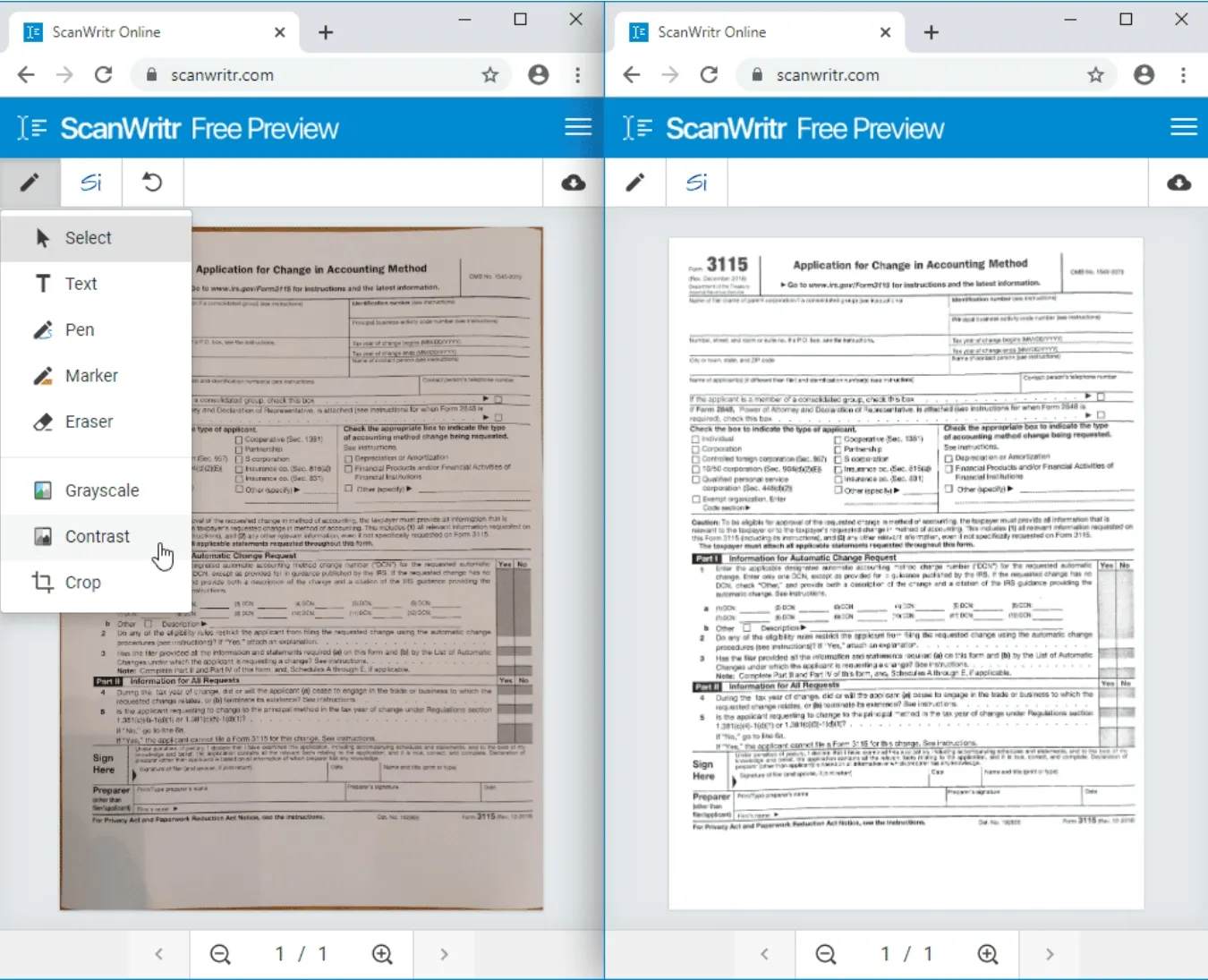
ScanWritr ist eine intuitive Anwendung, die einfache Kriterien für die Bildschärfung erfüllt. Es bietet begrenzte, aber trotzdem hilfreiche Funktionen zur Verbesserung des Bildmaterials.
3. AvePDF
Unsere dritte und letzte Online-Anwendung ist AvePDF, ein solider Online-PDF-Editor, Konverter, Organizer und vieles mehr. AvePDF bietet eine Vielzahl von PDF-Funktionen, mit denen Sie nahtlos arbeiten können, sowie 2 kostenlose Testversionen, nach denen ein Abonnement erforderlich ist. Diese können Ihnen dennoch helfen, Ihr PDF einfach online zu bereinigen.
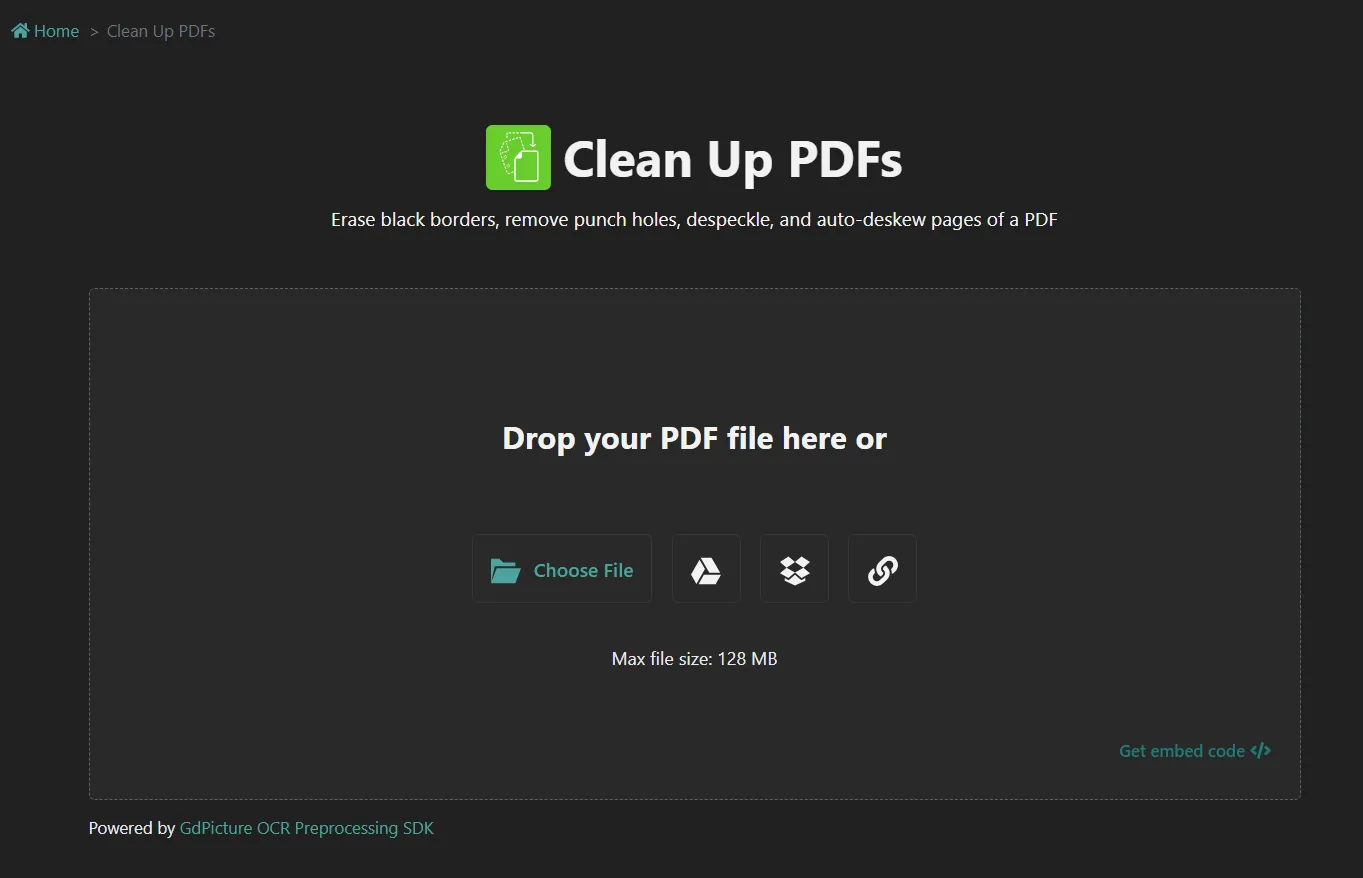
Teil 3. Fragen über das Schärfen von PDFs
Kann ich ein unscharfes PDF schärfen?
Ja, das Schärfen eines unscharfen PDFs ist mit der OCR-Funktion von UPDF ein Kinderspiel. Sie kann Text und Bilder intelligent erkennen und die Lesbarkeit verbessern. Für noch mehr Klarheit können Sie diese mit OCR-erkannten Dateien in UPDF auch nahtlos bearbeiten.
Wie kann ich die Qualität von PDFs verbessern?
Es gibt viele Möglichkeiten, die Qualität von schlecht gescannten PDFs zu verbessern. Führen Sie eine OCR durch, um ein bildbasiertes PDF in ein reines Text- und Bild-PDF umzuwandeln. Letzteres hat eine bessere Lesbarkeit. Hierfür würden wir eine solide PDF-Software wie UPDF empfehlen
Wie kann ich ein PDF-Bild schärfen?
Um ein PDF-Bild zu schärfen, müssen Sie eine OCR an einem bildbasierten PDF durchführen, um den gesamten Text und die Bilder zu extrahieren. Die feinen OCR-Funktionen können die Bildansicht nahtlos schärfen und die Klarheit verbessern.
Fazit
Damit hätten wir das Geheimnis gelüftet, wie Sie PDFs für eine bessere Lesbarkeit schärfen können. UPDF ist Ihre umfassende PDF-Lösung, die alle PDF-Bedürfnisse abdeckt. Mit seiner leistungsstarken OCR können Sie Dokumente innerhalb von Minuten nahtlos klarer und lesbarer machen. Zwar stehen Ihnen auch einige Online-Optionen zur Verfügung, doch deren OCR-Kapazität ist oft eingeschränkt
Nicht zu vergessen sind auch die kollaborativen Werkzeuge und die umfangreichen Formatierungsoptionen von UPDF, die zudem auch die Produktivität und die effektive Kommunikation verbessern. Laden Sie das Programm einfach über die folgende Schaltfläche herunter und sehen Sie selbst, wie es Ihrer Produktivität auf die Sprünge hilft!
Windows • macOS • iOS • Android 100% sicher
 UPDF
UPDF
 UPDF für Windows
UPDF für Windows UPDF für Mac
UPDF für Mac UPDF für iPhone/iPad
UPDF für iPhone/iPad UPDF für Android
UPDF für Android UPDF AI Online
UPDF AI Online UPDF Sign
UPDF Sign PDF lesen
PDF lesen PDF beschriften
PDF beschriften PDF bearbeiten
PDF bearbeiten PDF konvertieren
PDF konvertieren PDF erstellen
PDF erstellen PDF komprimieren
PDF komprimieren PDF organisieren
PDF organisieren PDF zusammenführen
PDF zusammenführen PDF teilen
PDF teilen PDF zuschneiden
PDF zuschneiden PDF-Seiten löschen
PDF-Seiten löschen PDF drehen
PDF drehen PDF signieren
PDF signieren PDF Formular
PDF Formular PDFs vergleichen
PDFs vergleichen PDF schützen
PDF schützen PDF drucken
PDF drucken Batch-Prozess
Batch-Prozess OCR
OCR UPDF-Cloud
UPDF-Cloud Über UPDF AI
Über UPDF AI UPDF AI Lösungen
UPDF AI Lösungen FAQ zu UPDF AI
FAQ zu UPDF AI PDF zusammenfassen
PDF zusammenfassen PDF übersetzen
PDF übersetzen PDF erklären
PDF erklären Chatten mit PDF
Chatten mit PDF Chatten mit Bild
Chatten mit Bild PDF zu Mindmap
PDF zu Mindmap Chatten mit AI
Chatten mit AI Tutorials
Tutorials Technische Daten
Technische Daten Aktualisierungen
Aktualisierungen FAQs
FAQs UPDF-Tipps
UPDF-Tipps Blog
Blog Nachrichten
Nachrichten UPDF Rezensionen
UPDF Rezensionen Download-Zentrum
Download-Zentrum Kontakt
Kontakt








 Delia Meyer
Delia Meyer 


